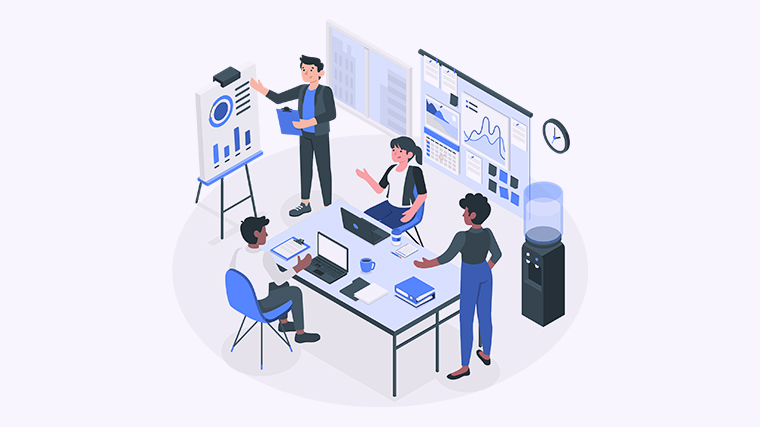
在日常工作或学习中,我们常常需要对文档中的编号进行排序,以便更好地组织内容。无论是列表、目录还是其他类型的编号,掌握Word中的排序技巧都是非常有帮助的。本文将为您介绍几种简单的方法,让您轻松实现编号排序。
方法一:使用段落排序功能
- 打开您的Word文档,并选中需要排序的编号段落。
- 点击“开始”选项卡。
- 在“段落”组中,找到并点击“排序”按钮。
- 在弹出的对话框中,选择“段落”作为排序依据,选择“文本”或“数字”作为排序类型,然后选择升序或降序。
- 点击“确定”,您的编号将会按照所选的顺序排列。
方法二:使用表格排序功能
- 将编号列表插入一个表格中。
- 选中整个表格。
- 点击“布局”选项卡,找到“排序”按钮。
- 在排序对话框中,选择您希望排序的列,并选择升序或降序。
- 点击“确定”,表格中的编号将会按您的选择进行排序。
方法三:使用自定义列表排序
- 在“文件”选项卡中,选择“选项”。
- 在选项窗口中,点击“高级”,向下滚动到“常规”部分,找到“编辑自定义列表”。
- 在自定义列表对话框中,您可以输入您希望的排序顺序。
- 点击“添加”,然后“确定”。
- 返回文档,使用“排序”功能进行排序时,就可以选择您自定义的列表进行排序了。
以上就是在Word中排序编号的几种方法。无论您选择哪种方法,都能帮助您更好地管理和组织文档内容。希望这些技巧对您有所帮助!
本文编辑:二十一,来自加搜AIGC
如果您觉得这篇文章对您有帮助,请分享给更多需要的人!更多模板可点击下方图片下载WPS查看。
